O diagramă Treemap furnizează o vizualizare ierarhică a datelor și facilitează depistarea modelelor, cum ar fi elementele cele mai vândute ale unui magazin. Ramificările sunt reprezentate de dreptunghiuri și fiecare subramificare se afișează ca un dreptunghi mai mic. Diagrama Treemap afișează categoriile după culori și proximitate și poate afișa cu ușurință numeroase date care ar fi dificil de afișat cu alte tipuri de diagrame.
Diagramele Treemap sunt utile pentru compararea proporțiilor din ierarhie, însă diagramele Treemap nu sunt foarte bune la afișarea nivelurilor ierarhice între cele mai mari categorii și fiecare punct de date. O diagramă raze de soare este o diagramă vizuală mult mai bună pentru a arăta acest lucru.
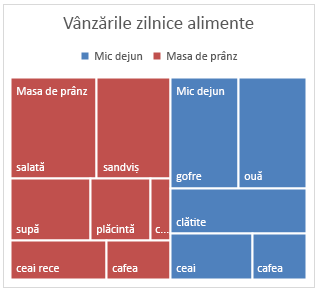
Crearea unei diagrame Treemap
-
Selectați datele.
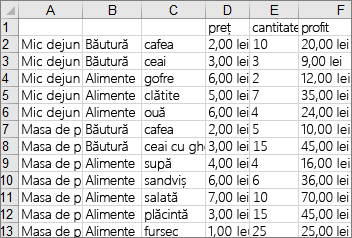
-
Accesați fila Inserare > Inserare diagramă ierarhică > Treemap.
De asemenea, puteți utiliza Diagrame recomandate pentru a crea o diagramă Treemap accesând Inserare > Diagrame recomandate > Toate diagramele.
Sfat: Utilizați filele Proiectarediagramă și Format pentru a particulariza aspectul diagramei. Dacă nu vedeți aceste file, faceți clic oriunde în diagrama Treemap pentru a activa filele respective.
Modificarea afișării etichetelor
Excel utilizează automat o culoare diferită pentru fiecare dintre categoriile de nivel superior sau părinte. Totuși, puteți utiliza și aspectul etichetelor de date pentru a face distincția între categorii.
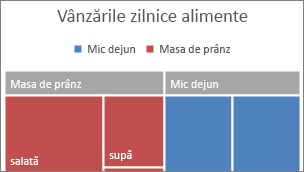
-
Faceți clic dreapta pe unul dintre dreptunghiurile din diagramă > Formatare serie de date.
-
Sub Opțiuni serie > Opțiuni etichetă, alegeți opțiunea de afișare dorită.
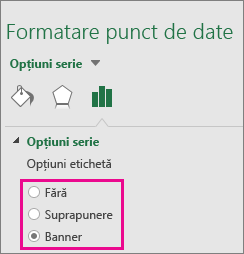
Crearea unei diagrame Treemap
-
Selectați datele.
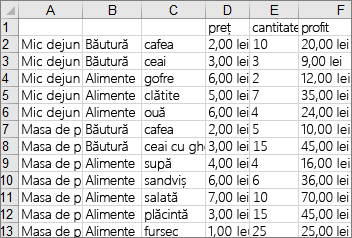
-
Pe panglică, faceți clic pe fila Inserare , apoi faceți clic pe

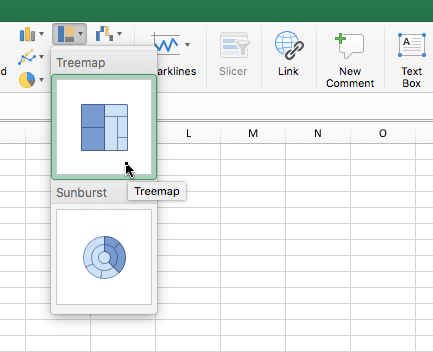
Notă: Utilizați filele Proiectarediagramă și Format pentru a particulariza aspectul diagramei. Dacă nu vedeți aceste file, faceți clic oriunde în diagrama Treemap pentru a activa filele respective.
Aveți nevoie de ajutor suplimentar?
Puteți oricând să întrebați un expert din Comunitatea tehnică Excel sau să obțineți asistență în Comunități.










